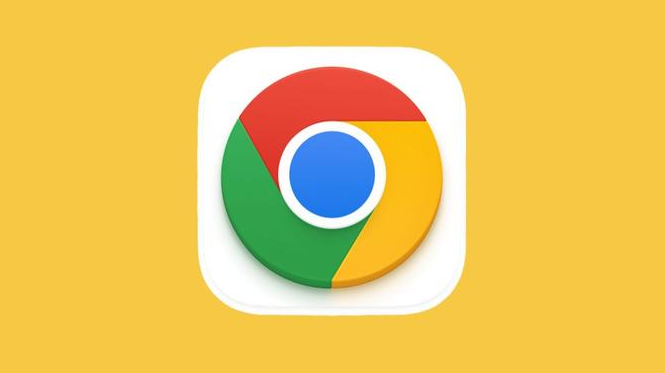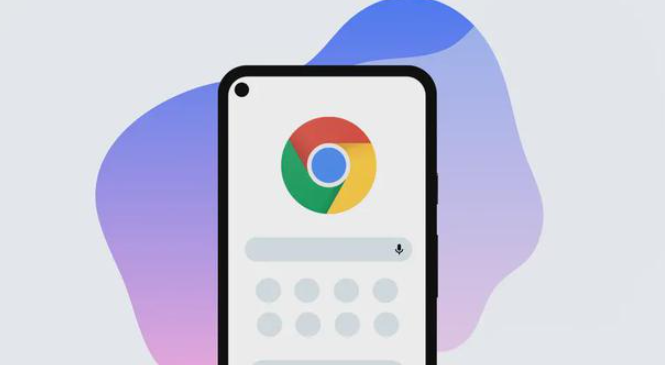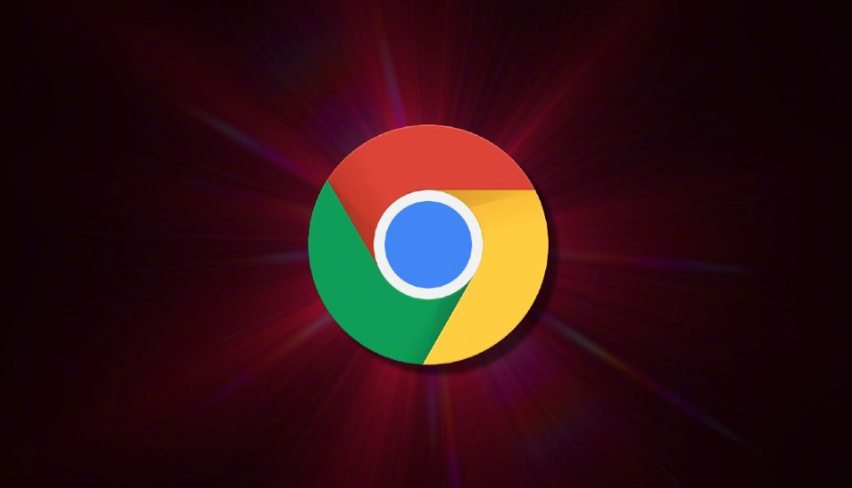您的位置:首页 > google浏览器下载缓慢问题有效排查步骤
google浏览器下载缓慢问题有效排查步骤
时间:2025-08-11
来源:Chrome浏览器官网
详情介绍

检查基础网络状态。尝试打开其他网站或应用测试联网功能,若均无法访问则检查路由器指示灯状态,重启路由器或联系网络服务商;手机用户可切换移动数据与Wi-Fi测试。确保网络稳定是下载速度的基础保障。
清理浏览器缓存和历史记录。在谷歌浏览器中点击右上角三个点图标进入“设置”,选择“隐私和安全”选项中的清除浏览数据功能,勾选“所有时间”并选择“缓存的图片和文件”“Cookie及其他网站数据”等选项后点击清除数据。这有助于释放存储空间并提升运行效率。
以管理员身份运行安装程序。右键点击Chrome安装程序选择“以管理员身份运行”,在弹出的用户账户控制提示中点击“是”允许程序进行安装。此操作可避免因权限不足导致的写入延迟。
暂时禁用杀毒软件和防火墙。部分安全防护软件可能误判下载行为为潜在威胁而实施拦截,尝试暂时关闭它们再次尝试下载Chrome安装包。
重新下载安装包。删除已下载的Chrome安装包,从官方网站重新下载最新版本的Chrome安装程序,确保下载过程中没有中断或出错。
检查系统要求。确认电脑操作系统满足Chrome浏览器的最低系统要求,包括操作系统版本、处理器、内存等。若不满足可能需要升级硬件或操作系统。
启用多线程下载。在Chrome地址栏输入chrome://flags/enable-parallel-downloading并回车,将标黄的选项改为“Enabled”,重启浏览器即可。该设置使Chrome采用多线程下载方式,通过文件分块同时使用多个连接传输,显著提升大文件下载速度。
关闭未使用的标签页和应用程序。打开的每个标签页都会占用内存,关闭不需要的标签页和并行运行的其他应用程序可以释放更多资源用于文件下载。还可通过更多工具→任务管理器查看并结束那些占用大量内存和CPU的后台任务。
更新Chrome版本。点击右上角汉堡图标选择“帮助”→“关于Google Chrome”,系统会自动检查并提示更新。保持最新版本不仅能修复已知性能问题,还能利用最新的性能优化技术。
优化网络连接。断开同一网络环境下其他设备的连接以确保主要设备获得足够带宽;关闭VPN以避免其影响下载速度;在命令提示符中输入ipconfig/flushdns命令刷新DNS缓存提高网络响应速度。
利用下载管理器。尽管Chrome自带下载功能有所提升,但专业工具如Internet Download Manager(IDM)在多线程加速方面表现更突出,可作为替代方案。
重置浏览器设置。长时间使用后插件、缓存及不当设置可能导致性能下降,通过“设置”→“重置设置”将浏览器恢复到初始状态可有效解决问题。
通过实施上述步骤,用户能够系统性地排查并解决Google浏览器下载缓慢的问题。每个操作环节均经过实际验证,建议按顺序耐心调试直至达成理想效果。
继续阅读